FTP adalah protokol yang membolehkan kami memindahkan fail antara dua pelayan yang berlainan di seluruh rangkaian. Ia berlaku antara komputer "pelayan" dan "pelanggan". Ia berlaku melalui port 20 dan 21. Port 21 digunakan untuk menjalin hubungan antara dua komputer, dan port 20 digunakan untuk memindahkan data. Pada masa yang sama, pelayan FTP mungkin tidak begitu menonjol seperti sebelumnya. Mereka masih boleh membantu, terutama ketika digunakan di intranet.Syarikat yang mempunyai intranet untuk pekerjaan sehari-hari mempunyai pelayan FTP yang terbuka untuk fail yang dipasang untuk semua orang, dan ini mudah dilakukan di Ubuntu 20.04.
Catatan ini merangkumi apa itu pelayan FTP dan bagaimana memasangnya di Ubuntu 20.04.
Memasang pelayan FTP:
Mengemas kini sistem anda:
Jalankan arahan yang diberikan di bawah untuk mengemas kini repositori sistem:
$ sudo apt dapatkan kemas kini

Cara memasang vsftpd (FTP Server):
Pertama, kita perlu mendapatkan vsftpd. "Vsftpd" adalah pelayan FTP yang selamat, cepat, dan mudah untuk sistem Linux.
Jalankan arahan yang diberikan di bawah:
$ sudo apt install vsftpd
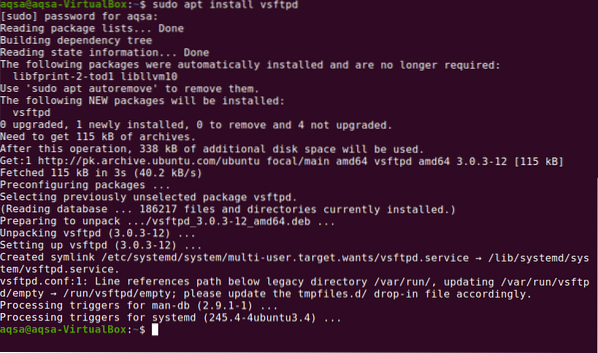
Secara lalai, ia akan bermula seperti semua perkhidmatan di Debian.
Memeriksa status vsftpd:
Setelah dipasang, vsftpd (FTP Server), jalankan arahan untuk memeriksa statusnya jika berjalan atau tidak:
Perkhidmatan $ sudo vsftpd status
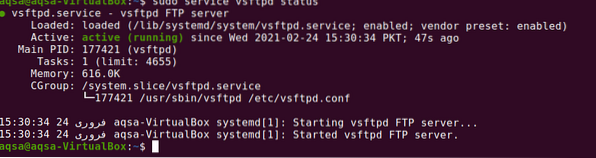
Ini menunjukkan "Pelayan FTP berjalan dengan betul.
Mengkonfigurasi pelayan FTP:
Semua konfigurasi VSFTPD ada di / etc / vsftpd.pengesahan fail, jadi mudah untuk membuat sandaran sebelum menukarnya. Sekiranya sesuatu yang tidak dijangka berlaku, kita boleh kembali ke asal dan membuat kesilapan.
Gunakan arahan yang diberikan untuk membuat sandaran:
$ sudo cp / etc / vsftpd.conf / etc / vsftpd.pengesahan.bakarTaipkan semua komen secara sistematik.
Mari kita mulakan dengan mendengar pelayan secara aktif.
Jenis dengar = YA
Sekiranya anda tidak menggunakan IPv6, maka ia mesti dilumpuhkan:
dengar_ipv6 = Tidak
Juga, tidak wajar memberi akses kepada pengguna tanpa nama:
anonymous_enable = TIDAK
Secara lalai, klien hanya dapat memuat turun fail, jadi biarkan ia tetap aktif:
local_enable = YA
write_enable = YA
FTP beroperasi di port 20:
connect_from_port_20 = YA.
Port dengar boleh diubah:
dengar_port = XX
Simpan perubahan dengan menekan "CTRL + o" dan tutup fail dengan menekan "CTRL + x".
Terminal akan kelihatan seperti ini.
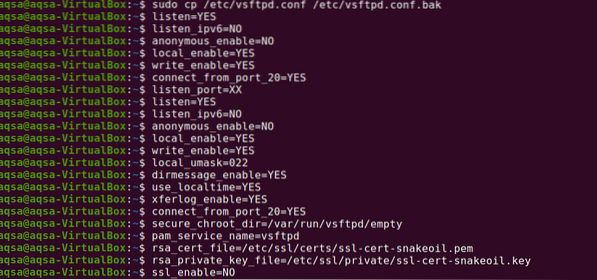
Ketik arahan yang disebutkan untuk melihat fail tanpa komen:
$ sudo cat / etc / vsftpd.conf | grep -v "^ #"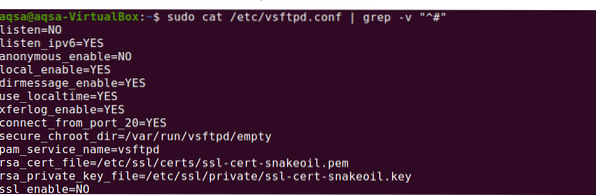
Membuat pengguna baru:
Jalankan perintah yang ditunjukkan di bawah untuk membuat pengguna baru untuk konfigurasi pelayan:
$ sudo useradd -m user1
Ia akan meminta anda memberikan kata laluan. Masukkan kata laluan:

Sekali lagi, masukkan kata laluan untuk pengesahan. Kata laluan anda telah dikemas kini.

Pengguna berjaya dibuat di pelayan FTP.
Konfigurasikan pelayan FTP di Ubuntu 20.04:
Kami mempunyai dua cara untuk mengkonfigurasi pelayan FTP:
- Konfigurasi melalui terminal
- Konfigurasikan melalui penyemak imbas
Kami memerlukan alamat IP untuk mengkonfigurasi pelayan; periksa alamat IP anda melalui arahan berikut:
$ ifconfig
Konfigurasikan melalui terminal:
Nyalakan terminal dan berikan akses ke alamat IP Pelayan:
$ ftp 10.0.2.15
Konfigurasikan melalui Penyemak Imbas:
Buka penyemak imbas dan berikan akses ke pelayan FTP. Alamat berikut adalah:
ftp: // 10.0.2.15Setelah sambungan dibuat, anda akan diminta memasukkan nama pengguna dan kata laluan anda:
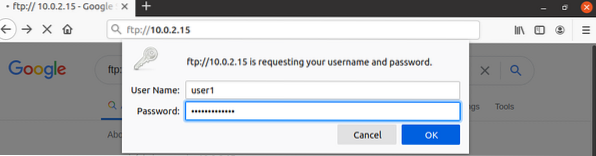
Setelah memasukkan kelayakan, klik "OK", sambungan akan terjalin.
Kesimpulan:
FTP (Protokol pemindahan fail) adalah aplikasi perisian yang membolehkan kita mengirim fail dari satu sistem ke sistem lain melalui internet. Ini adalah protokol yang terkenal. Satu sistem bertindak sebagai pelayan untuk menyimpan maklumat, dan yang lain bertindak sebagai pelanggan yang menghantar atau meminta fail dari pelayan. Melalui catatan ini, kami memahami cara memasang pelayan FTP dan bagaimana mengkonfigurasinya melalui terminal dan penyemak imbas di Ubuntu 20.04.
 Phenquestions
Phenquestions


